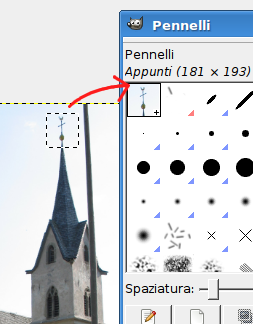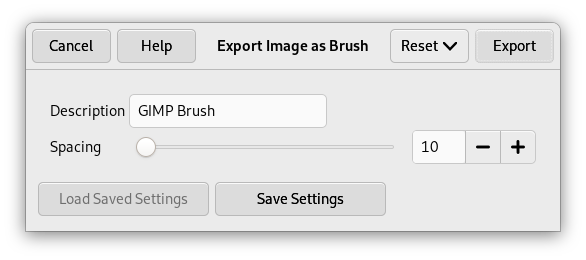Figura 7.15. Esempio di tratteggi con pennello
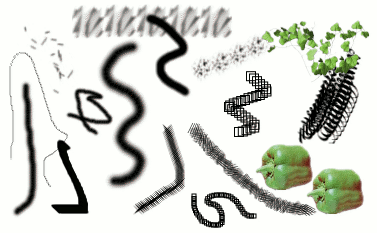
Vari esempi di tratteggi effettuati con diversi pennelli usando l'insieme standard di cui è fornito GIMP. Tutti eseguiti con lo strumento pennello.
Un pennello è un oggetto costituito da una o più immagini bitmap usate specificatamente per disegnare. GIMP comprende un insieme di strumenti di disegno, che non solo servono per disegnare ma possono essere usati anche per cancellare, copiare, sfumare, schiarire o scurire, ecc. Tutti gli strumenti di disegno, eccetto lo stilo, fanno riferimento allo stesso insieme di pennelli. Le immagini dei pennelli rappresentano il segno che viene fatto da uno singolo «tocco» del pennello sull'immagine. Un tocco di pennello, che viene eseguito spostando il puntatore sull'immagine tenendo premuto il tasto del mouse, produce una serie di segni, spaziati lungo la traiettoria, secondo le caratteristiche del pennello utilizzato.
I pennelli possono essere selezionati facendo clic su delle icone presenti nella finestra pennelli. In GIMP il pennello corrente viene evidenziato nell'area Pennello/Motivo/Gradiente degli strumenti. Facendo clic sul simbolo del pennello è un modo di attivare la finestra dei pennelli.
Quando si installa GIMP, si scopre che è corredato da una serie di pennelli di base, più alcuni un po' bizzarri il cui scopo principale è mostrare un esempio della flessibilità dello strumento (per es. il pennello a "peperone verde" visibile nell'immagine). È anche possibile creare nuovi pennelli o scaricarli ed installarli in modo da permettere a GIMP di riconoscerli.
GIMP può usare diversi tipi di pennelli. Sono comunque, tutti usati allo stesso modo e quindi, per un uso normale, non è necessario conoscerne le differenze durante il disegno. Ecco i tipi di pennelli disponibili:
- Pennelli normali
-
La gran parte dei pennelli forniti con GIMP fanno parte di questa categoria. Sono rappresentati nella finestra dei pennelli come bitmap in scala di grigi. Quando si usano nel disegno, il colore corrente di primo piano (mostrato nell'area colore degli strumenti) viene sostituito al nero, e la mappa di pixel mostrata nella finestra dei pennelli rappresenta il segno che il pennello forma sull'immagine.
Per creare un pennello di questo tipo: creare una piccola immagine in scala di grigi, dove il nero è completamente visibile, il bianco è trasparente e i livel li di grigio sono una via di mezzo. Non usare la trasparenza per questi pennelli. Salvarla con estensione .gbr. Fare clic sul tasto Aggiorna nella finestra di dialogo dei pennelli per averlo nell'anteprima senza dover riavviare GIMP.
- Pennelli colorati
-
I pennelli in questa categoria sono rappresentati da immagini colorate presenti nella finestra di dialogo dei pennelli. Quando si disegna con essi, i colori appaiono come mostrati; il colore di primo piano corrente non viene considerato. Per il resto funzionano come i pennelli normali.
Per creare un pennello di questo tipo, creare una piccola immagine RGBA:
Selezionare → dal menu principale.
Nelle Opzioni avanzate, impostare ad esempio lo Spazio colore su Colore RGB e impostare Riempi con su Trasparenza.
Disegnare l'immagine. Contrariamente a quanto succede con i pennelli in scala di grigi, le aree trasparenti qui saranno disegnate trasparenti.
Selezionare → dal menu principale per prima salvare l'immagine come file
.xcfper mantenere le sue proprietà.Selezionare → dal menu principale per esportare l'immagine come pennello con estensione
.gbr.Nella Finestra pennelli, fare clic sul pulsante
.
Il pennello appare tra gli altri pennelli. Si può usarlo immediatamente, senza riavviare GIMP.
![[Suggerimento]](images/tip.png)
Suggerimento Quando si fa copia o taglia di una selezione, è possibile osservare il contenuto degli appunti (che è la selezione) nella prima posizione della finestra di dialogo dei pennelli, ed è utilizzabile per disegnare.
- Pennelli animati
-
I pennelli in questa categoria possono fare più di un tipo di segno sull'immagine. Essi sono indicati da un piccolo triangolo posto nell'angolo in basso a destra del simbolo del pennello. Sono chiamati "pennelli animati" perché il segno cambia durante il tratteggio. All'inizio possono sembrare molto complessi da usare, specialmente se si utilizza una tavoletta grafica che permette al pennello di cambiare forma a seconda della pressione, dell'angolo, ecc. Queste possibilità non sono ancora state del tutto esplorate e i pennelli forniti con GIMP sono relativamente semplici (anche se molto utili).
Per avere un esempio su come creare tali pennelli vedere alla voce pennelli animati.
- Pennelli parametrici
-
Questi pennelli vengono creati usando l'editor di pennelli che permette di generare un'ampia varietà di forme di pennelli usando un'interfaccia grafica semplice da usare. Una simpatica caratteristica dei pennelli parametrici consiste nel fatto che essi sono ridimensionabili. È possibile, usando la finestra delle , fare in modo di allargare o restringere il pennello parametrico corrente usando la pressione di una sequenza di tasti o tramite la rotella del mouse.
Ora, tutti i pennelli hanno dimensione variabile. Infatti, nel riquadro delle opzioni di tutti gli strumenti di disegno c'è un cursore per allargare o ridurre la dimensione del pennello attivo. È possibile fare ciò direttamente nella finestra immagine se si ha impostato correttamente la rotellina del mouse; vedere a tal proposito la voce variare la dimensione del pennello.
Oltre ai pennelli a mappatura di pixel, ogni pennello di GIMP possiede un'altra importante proprietà: la spaziatura. Essa rappresenta la distanza tra due tratti consecutivi durante una singola "pennellata". Ogni pennello possiede un valore predefinito assegnato, modificabile dalla finestra di dialogo dei pennelli.
![[Nota]](images/note.png)
|
Nota |
|---|---|
|
GIMP può usare i pennelli di MyPaint. Fare riferimento a Sezione 3.11, «Pennello MyPaint» per ulteriori informazioni. |
![[Nota]](images/note.png)
|
Nota |
|---|---|
|
C'è un metodo veloce per aggiungere un nuovo pennello: Sezione 5.4, «Creazione veloce di un pennello». |
Per aggiungere un nuovo pennello, dopo averlo creato o scaricato, è necessario salvarlo in un file utilizzabile da GIMP. È necessario posizionare il file pennello nel percorso di ricerca dei pennelli di GIMP, se si desidera che GIMP sia in grado di rilevarlo e di visualizzarlo nella finestra di dialogo dei pennelli. Se GIMP non è stato riavviato basta premere il pulsante per aggiornare l'elenco dei pennelli disponibili. GIMP usa tre formati di file per i pennelli:
- GBR
-
The
.gbr("gimp brush") format is used for ordinary and color brushes. You can convert many other types of images, including many brushes used by other programs, into GIMP brushes by opening them in GIMP and saving them with file names ending in.gbr. This brings up a dialog box in which you can set the default Spacing for the brush.A technical specification of the GBR file format can be found on developer.gimp.org.
- GIH
-
The
.gih("gimp image hose") format is used for animated brushes. These brushes are constructed from images containing multiple layers: each layer may contain multiple brush-shapes, arranged in a grid. When you save an image as a.gihfile, a dialog comes up that allows you to describe the format of the brush. See Sezione 5.2, «Creating animated brushes» for more information about the dialog.A technical specification of the GIH file format can be found on developer.gimp.org.
- VBR
-
Il formato file
.vbrviene usato per i pennelli parametrici, cioè i pennelli creati usando l'editor dei pennelli. Non c'è nessun altro modo concreto per ottenere dei file in questo formato. - MYB
-
Il formato
.mybviene usato per i pennelli MyPaint. Fare riferimento a Sezione 3.11, «Pennello MyPaint» per ulteriori informazioni.
Per rendere un pennello disponibile, piazzarlo in una delle cartelle presenti nel percorso di ricerca dei pennelli di GIMP. Il percorso di ricerca predefinito include due cartelle, la cartella di sistema brushes, che non andrebbe modificata, e la cartella brushes presente all'interno della cartella personale dell'utente di GIMP. È comunque possibile aggiungere nuove cartelle al percorso di ricerca usando la pagina Cartelle pennelli della finestra delle preferenze. Ogni file GBR, GIH o VBR presente in una cartella nel percorso di ricerca verrà mostrato nella finestra dei pennelli al successivo riavvio di GIMP o alla pressione del pulsante presente nella finestra dei pennelli.
![[Nota]](images/note.png)
|
Nota |
|---|---|
|
Quando si crea un nuovo pennello parametrico usando l'editor dei pennelli, questo viene automaticamente salvato nella cartella personale |
Su Internet si può trovare un discreto numero di siti Web con collezioni di pennelli GIMP da scaricare. Invece che fornire un elenco di indirizzi che diventerebbero ben presto obsoleti e quindi irraggiungibili, si è valutato che la cosa migliore sia di consigliare di cercare tramite il motore di ricerca preferito la frase «GIMP brushes» che significa appunto pennelli di GIMP. Esistono anche molte collezioni di pennelli per altri programmi di grafica vettoriale. Alcune di queste possono essere facilmente convertite in pennelli di GIMP mentre altre necessitano di speciali utility esterne di conversione ed altre non possono essere convertite affatto. Molti pennelli procedurali purtroppo cadono in quest'ultima categoria. Se volete saperne di più, basta cercare sul web o chiedere ad un esperto.